Transacciones (menú Product)
En esta página, puedes autorizar las transacciones ya creadas en el menú System y asociarlas a un producto. Al agregar la transacción en esta sección, el proceso Authorizator determina el trayecto de la transacción, envía un mensaje de respuesta y almacena la información de la transacción en el log de la transacción.
También encontrarás transacciones configurables creadas y publicadas en Studio. Las transacciones configurables están autorizadas para el producto que se les asignó al crearlas en Studio.
Para ver las transacciones autorizadas de un producto o para autorizar una nueva transacción para este, primero selecciona el producto con el que deseas trabajar en el menú desplegable Products. Luego, haz clic en Auth > Transactions. Consulta la imagen a continuación para obtener información sobre esta página.
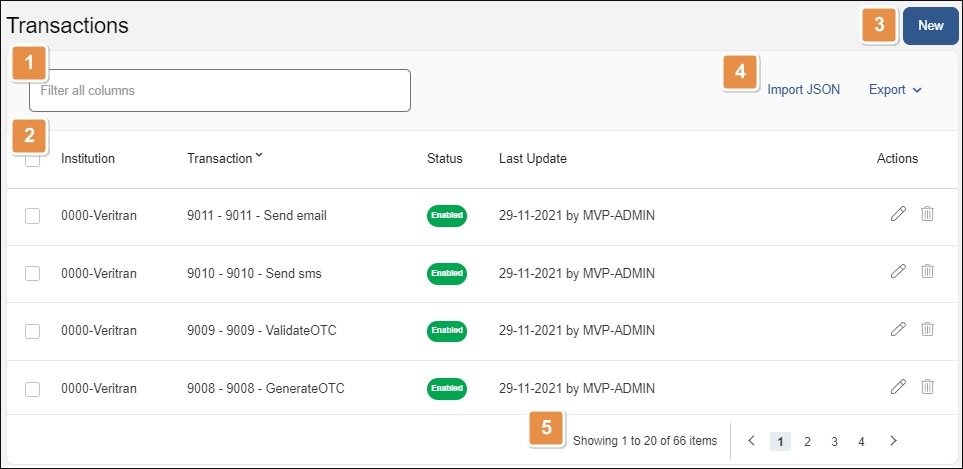
Barra de búsqueda. Ingresa una palabra clave para buscar las transacciones autorizadas por institución o nombre de la transacción.
Lista de transacciones. Muestra las transacciones autorizadas en relación con el producto seleccionado. La información se divide en las siguientes columnas:
Institution
Institución financiera donde se realiza la transacción.
Transaction
Código y descripción de la transacción.
Status
Muestra si la transacción está habilitada (en operación) o deshabilitada.
Last Update
Fecha en la que se actualizó por última vez la transacción.
Actions
Editar
Haz clic para editar la configuración de la transacción en la sección Auth.
Eliminar
Haz clic para eliminar la autorización de la transacción y quitarla de la lista. Si esta opción aparece en gris, significa que no tienes los permisos necesarios para llevar a cabo esta acción. Esta acción no elimina la transacción del sistema.
New. Haz clic para autorizar una nueva transacción. Antes de que puedas autorizar una transacción, se debe haber creado desde el menú System.
Herramientas.
Import JSON
Haz clic para importar un archivo JSON que contenga la estructura de una transacción. Esta opción está disponible para importar las transacciones creadas con el host configurable.
Export
Desde esta opción, puedes exportar una o más transacciones que luego puedes importar en otro entorno. Selecciona una o más transacciones y haz clic en Export > Export XML o Export JSON. También puedes hacer clic en Export > Export All XML o Export All JSON para exportar cada transacción autorizada en el entorno del producto seleccionado.
Paginación. Haz clic en las flechas o en los números de página para navegar por las transacciones.